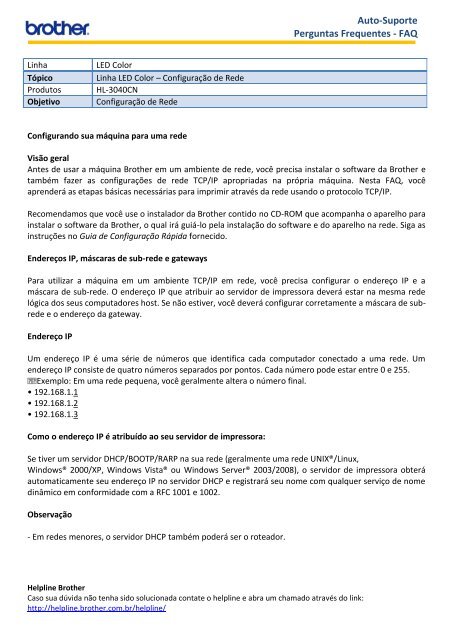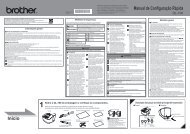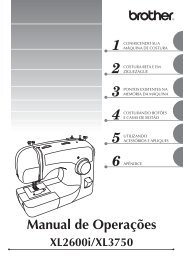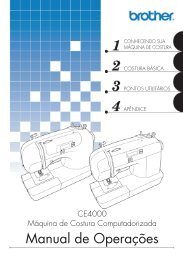Auto-Suporte Perguntas Frequentes - FAQ - Brother
Auto-Suporte Perguntas Frequentes - FAQ - Brother
Auto-Suporte Perguntas Frequentes - FAQ - Brother
You also want an ePaper? Increase the reach of your titles
YUMPU automatically turns print PDFs into web optimized ePapers that Google loves.
Linha LED Color<br />
Tópico Linha LED Color – Configuração de Rede<br />
Produtos HL-3040CN<br />
Objetivo Configuração de Rede<br />
Configurando sua máquina para uma rede<br />
<strong>Auto</strong>-<strong>Suporte</strong><br />
<strong>Perguntas</strong> <strong>Frequentes</strong> - <strong>FAQ</strong><br />
Visão geral<br />
Antes de usar a máquina <strong>Brother</strong> em um ambiente de rede, você precisa instalar o software da <strong>Brother</strong> e<br />
também fazer as configurações de rede TCP/IP apropriadas na própria máquina. Nesta <strong>FAQ</strong>, você<br />
aprenderá as etapas básicas necessárias para imprimir através da rede usando o protocolo TCP/IP.<br />
Recomendamos que você use o instalador da <strong>Brother</strong> contido no CD-ROM que acompanha o aparelho para<br />
instalar o software da <strong>Brother</strong>, o qual irá guiá-lo pela instalação do software e do aparelho na rede. Siga as<br />
instruções no Guia de Configuração Rápida fornecido.<br />
Endereços IP, máscaras de sub-rede e gateways<br />
Para utilizar a máquina em um ambiente TCP/IP em rede, você precisa configurar o endereço IP e a<br />
máscara de sub-rede. O endereço IP que atribuir ao servidor de impressora deverá estar na mesma rede<br />
lógica dos seus computadores host. Se não estiver, você deverá configurar corretamente a máscara de subrede<br />
e o endereço da gateway.<br />
Endereço IP<br />
Um endereço IP é uma série de números que identifica cada computador conectado a uma rede. Um<br />
endereço IP consiste de quatro números separados por pontos. Cada número pode estar entre 0 e 255.<br />
Exemplo: Em uma rede pequena, você geralmente altera o número final.<br />
• 192.168.1.1<br />
• 192.168.1.2<br />
• 192.168.1.3<br />
Como o endereço IP é atribuído ao seu servidor de impressora:<br />
Se tiver um servidor DHCP/BOOTP/RARP na sua rede (geralmente uma rede UNIX®/Linux,<br />
Windows® 2000/XP, Windows Vista® ou Windows Server® 2003/2008), o servidor de impressora obterá<br />
automaticamente seu endereço IP no servidor DHCP e registrará seu nome com qualquer serviço de nome<br />
dinâmico em conformidade com a RFC 1001 e 1002.<br />
Observação<br />
- Em redes menores, o servidor DHCP também poderá ser o roteador.<br />
Helpline <strong>Brother</strong><br />
Caso sua dúvida não tenha sido solucionada contate o helpline e abra um chamado através do link:<br />
http://helpline.brother.com.br/helpline/
<strong>Auto</strong>-<strong>Suporte</strong><br />
<strong>Perguntas</strong> <strong>Frequentes</strong> - <strong>FAQ</strong><br />
- Se você não tiver um servidor DHCP/BOOTP/RARP, o protocolo de endereçamento automático de IP<br />
privado (APIPA, <strong>Auto</strong>matic Private IP Addressing) atribuirá automaticamente um endereço IP na faixa de<br />
169.254.1.0 a 169.254.254.255.<br />
Máscara de sub-rede<br />
As máscaras de sub-rede restringem a comunicação pela rede.<br />
Exemplo: o Computador 1 pode falar com o Computador 2<br />
• Computador 1<br />
Endereço IP: 192.168. 1. 2<br />
Máscara de Sub-rede: 255.255.255.000<br />
• Computador 2<br />
Endereço IP: 192.168. 1. 3<br />
Máscara de Sub-rede: 255.255.255.000<br />
Observação<br />
O zero (0) denota que não há limites de comunicação nessa parte do endereço.<br />
No exemplo acima, podemos nos comunicar com qualquer um que tenha um endereço IP que comece com<br />
192.168.1.x (onde x.x. são números entre 0 e 255).<br />
Gateway (e roteador)<br />
Gateway é um ponto de rede que age como entrada para outra rede e envia dados transmitidos pela rede<br />
a um determinado destinatário. O roteador sabe para onde direcionar os dados que chegam à gateway. Se<br />
um destinatário estiver localizado em uma rede externa, o roteador transmite os dados para a rede<br />
externa.<br />
Se a sua rede se comunicar com outras redes, é possível que tenha que configurar o endereço IP da<br />
gateway. Se não souber o endereço IP da gateway, entre em contato com o administrador de sua rede.<br />
Menu REDE<br />
Antes de utilizar o seu produto <strong>Brother</strong> em um ambiente de rede, é necessário fazer as configurações de<br />
TCP/IP corretas.<br />
Nesta seção, você aprenderá a fazer as configurações de rede utilizando o painel de controle, localizado na<br />
parte da frente da impressora.<br />
As opções do menu Rede do painel de controle lhe permitem configurar a impressora <strong>Brother</strong> de acordo<br />
com a configuração da sua rede. Pressione qualquer um dos botões do Menu (+, -, OK ou Back) para exibir<br />
o menu. Pressione + ou - para selecionar Rede. Prossiga para a seleção do menu que deseja configurar.<br />
TCP/IP<br />
Este menu possui 7 seções: Método de boot, Endereço IP, Másc. Subrede, Gateway, Tent. Boot IP, APIPA e<br />
IPv6.<br />
Helpline <strong>Brother</strong><br />
Caso sua dúvida não tenha sido solucionada contate o helpline e abra um chamado através do link:<br />
http://helpline.brother.com.br/helpline/<br />
8<br />
8
MÉTODO DE BOOT<br />
<strong>Auto</strong>-<strong>Suporte</strong><br />
<strong>Perguntas</strong> <strong>Frequentes</strong> - <strong>FAQ</strong><br />
Esta opção controla como a impressora adquire o endereço IP. A configuração padrão é <strong>Auto</strong>.<br />
Observação<br />
Se você não quiser que o seu servidor de impressora seja configurado via DHCP, BOOTP ou RARP, você<br />
deverá configurar o Método de boot para Static de modo que o servidor de impressora tenha um endereço<br />
de IP estático. Isso impedirá que o servidor de impressora tente obter um endereço de IP de qualquer um<br />
desses sistemas. Para alterar o método de Boot, utilize o painel de controle da impressora.<br />
- Pressione qualquer um dos botões do Menu (+, -, OK ou Back) no painel de controle da impressora.<br />
- Pressione + ou - para selecionar Rede.<br />
- Pressione OK.<br />
Para HL-3070CW<br />
(Para conexão cabeada) Pressione + ou - selecione LAN cabeada.<br />
(Para conexão sem fio) Pressione + ou - selecione Rede Wireless.<br />
- Pressione OK.<br />
- Pressione + ou - para selecionar TCP/IP.<br />
- Pressione OK.<br />
- Pressione + ou - para selecionar Método de boot.<br />
- Pressione OK.<br />
- Pressione + ou - para selecionar <strong>Auto</strong> (1), Static (2), RARP (3), BOOTP (4) ou DHCP (5).<br />
- Pressione OK.<br />
(1) Modo <strong>Auto</strong><br />
Neste modo, a impressora procurará um servidor DHCP na rede e, ao encontrar algum, se este estiver<br />
configurado para atribuir um endereço IP à impressora, em seguida, será utilizado o endereço IP fornecido<br />
pelo servidor DHCP. Se não estiver disponível nenhum servidor DHCP, a impressora procurará um servidor<br />
BOOTP. Se estiver disponível um servidor BOOTP e se este estiver corretamente configurado, a impressora<br />
obterá o seu endereço IP a partir do servidor BOOTP. Se um servidor BOOTP não estiver disponível, a<br />
impressora procurará um servidor RARP. Se um servidor RARP também não responde, o endereço IP é<br />
obtido pelo protocolo APIPA. Depois de ser ligada pela primeira vez, poderá levar alguns minutos para que<br />
a impressora pesquise a rede à procura de um servidor.<br />
(2) Modo Static<br />
Neste modo, o endereço IP da impressora tem que ser atribuído manualmente. Uma vez inserido, o<br />
endereço IP fica vinculado ao endereço atribuído.<br />
(3) Modo RARP<br />
O endereço IP do servidor de impressora da <strong>Brother</strong> pode ser configurado através do serviço Reverse ARP<br />
(RARP) no computador host.<br />
(4) Modo BOOTP<br />
O BOOTP é uma alternativa ao RARP, que apresenta a vantagem de permitir a configuração da máscara de<br />
sub-rede e do gateway.<br />
(5) Modo DHCP<br />
Helpline <strong>Brother</strong><br />
Caso sua dúvida não tenha sido solucionada contate o helpline e abra um chamado através do link:<br />
http://helpline.brother.com.br/helpline/<br />
8
<strong>Auto</strong>-<strong>Suporte</strong><br />
<strong>Perguntas</strong> <strong>Frequentes</strong> - <strong>FAQ</strong><br />
O protocolo de configuração dinâmica do host (DHCP, Dynamic Host Configuration Protocol) é dos vários<br />
mecanismos automatizados para alocação de endereços IP. Se tiver um servidor DHCP em sua rede<br />
(geralmente uma rede UNIX, Windows® 2000/XP, Windows Vista®) o servidor de impressora obterá<br />
automaticamente o seu endereço IP a partir de um servidor DHCP e registrará o seu nome com qualquer<br />
serviço de nomes dinâmicos em conformidade com RFC 1001 e 1002.<br />
Observação<br />
• Se você não quiser que o seu servidor de impressora seja configurado via DHCP, BOOTP ou RARP, você<br />
deverá configurar o método de boot para estático de modo que o servidor de impressora tenha um<br />
endereço de IP estático. Isso impedirá que o servidor de impressora tente obter um endereço de IP de<br />
qualquer um desses sistemas.<br />
• Em redes menores, o servidor DHCP poderá ser o roteador.<br />
Endereço IP<br />
Este campo apresenta o endereço IP atual da impressora. Se você selecionou o Método de boot Static,<br />
digite o endereço IP que deseja atribuir à impressora (consulte o administrador de rede para saber qual<br />
endereço IP utilizar). Se tiver selecionado outro método que não seja Static, a impressora tentará<br />
determinar o seu endereço IP utilizando os protocolos DHCP ou BOOTP. O endereço IP padrão da sua<br />
impressora será provavelmente incompatível com o esquema de numeração de endereços IP da sua rede.<br />
Recomendamos contactar o administrador de sua rede para obter um endereço IP na rede em que a<br />
unidade será conectada.<br />
- Pressione qualquer um dos botões do Menu (+, -, OK ou Back) no painel de controle da impressora.<br />
- Pressione + ou - para selecionar Rede.<br />
- Pressione OK.<br />
Para HL-3070CW<br />
(Para conexão cabeada) Pressione + ou - selecione LAN cabeada.<br />
(Para conexão sem fio) Pressione + ou - selecione Rede Wireless.<br />
- Pressione OK.<br />
- Pressione + ou - para selecionar TCP/IP.<br />
- Pressione OK.<br />
- Pressione + ou - para selecionar Endereço IP.<br />
- Pressione OK. A primeira parte do número ficará piscando.<br />
- Pressione + ou - para aumentar ou diminuir o número.<br />
- Pressione OK para ir para o próximo número.<br />
- Repita este processo até configurar o endereço IP.<br />
- Pressione OK para concluir o endereço IP.<br />
- Será exibido um asterisco na extremidade do display.<br />
Helpline <strong>Brother</strong><br />
Caso sua dúvida não tenha sido solucionada contate o helpline e abra um chamado através do link:<br />
http://helpline.brother.com.br/helpline/<br />
8
Máscara de sub-rede<br />
<strong>Auto</strong>-<strong>Suporte</strong><br />
<strong>Perguntas</strong> <strong>Frequentes</strong> - <strong>FAQ</strong><br />
Este campo exibe a máscara de sub-rede atualmente utilizada pela impressora. Se não estiver usando o<br />
DHCP ou o BOOTP para obter a máscara de sub-rede, insira a máscara de sub-rede pretendida. Consulte o<br />
administrador de rede para saber qual máscara de sub-rede utilizar.<br />
- Pressione qualquer um dos botões do Menu (+, -, OK ou Back) no painel de controle da impressora.<br />
- Pressione + ou - para selecionar Rede.<br />
- Pressione OK.<br />
Para HL-3070CW<br />
(Para conexão cabeada) Pressione + ou - selecione LAN cabeada.<br />
(Para conexão sem fio) Pressione + ou - selecione Rede Wireless.<br />
- Pressione OK.<br />
- Pressione + ou - para selecionar TCP/IP.<br />
- Pressione OK.<br />
- Pressione + ou - para selecionar Másc. Subrede.<br />
- Pressione OK. A primeira parte do número ficará piscando.<br />
- Pressione + ou - para aumentar ou diminuir o número.<br />
- Pressione OK para ir para o próximo número.<br />
- Repita este processo até configurar o endereço da máscara de sub-rede.<br />
- Pressione OK para gravar o endereço de máscara de sub-rede.<br />
- Será exibido um asterisco na extremidade do display.<br />
Gateway<br />
Este campo exibe o atual endereço de roteador ou gateway utilizado pela impressora. Se não estiver<br />
usando o DHCP ou o BOOTP para obter o endereço da gateway ou do roteador, insira o endereço que<br />
deseja atribuir. Se não tiver uma gateway ou roteador, deixe esse campo em branco. Se tiver dúvidas,<br />
consulte o administrador de rede.<br />
- Pressione qualquer um dos botões do Menu (+, -, OK ou Back) no painel de controle da impressora.<br />
- Pressione + ou - para selecionar Rede.<br />
- Pressione OK.<br />
Para HL-3070CW<br />
(Para conexão cabeada) Pressione + ou - selecione LAN cabeada.<br />
(Para conexão sem fio) Pressione + ou - selecione Rede Wireless.<br />
- Pressione OK.<br />
- Pressione + ou - para selecionar TCP/IP.<br />
- Pressione OK.<br />
- Pressione + ou - para selecionar Gateway.<br />
- Pressione OK. A primeira parte do número ficará piscando.<br />
- Pressione + ou - para aumentar ou diminuir o número.<br />
- Pressione OK para ir para o próximo número.<br />
- Repita este processo até configurar o endereço do gateway.<br />
- Pressione OK para concluir o endereço de gateway.<br />
Helpline <strong>Brother</strong><br />
Caso sua dúvida não tenha sido solucionada contate o helpline e abra um chamado através do link:<br />
http://helpline.brother.com.br/helpline/<br />
8<br />
8
- Será exibido um asterisco na extremidade do display.<br />
TENTATIVAS BOOT IP<br />
<strong>Auto</strong>-<strong>Suporte</strong><br />
<strong>Perguntas</strong> <strong>Frequentes</strong> - <strong>FAQ</strong><br />
Este campo mostra quantas vezes a impressora faz uma varredura na rede para obter o endereço de IP<br />
pelo Método de boot que você configurou. A configuração predefinida é 3.<br />
- Pressione qualquer um dos botões do Menu (+, -, OK ou Back) no painel de controle da impressora.<br />
- Pressione + ou - para selecionar Rede.<br />
- Pressione OK.<br />
Para HL-3070CW<br />
(Para conexão cabeada) Pressione + ou - selecione LAN cabeada.<br />
(Para conexão sem fio) Pressione + ou - selecione Rede Wireless.<br />
- Pressione OK.<br />
- Pressione + ou - para selecionar TCP/IP.<br />
- Pressione OK.<br />
- Pressione + ou - para selecionar Tent. Boot IP.<br />
- Pressione OK.<br />
- Pressione + ou - para configurar o número de tentativas para obter o endereço IP.<br />
- Pressione OK.<br />
APIPA<br />
A configuração em Ativado fará com que o servidor de impressora aloque automaticamente um endereço<br />
IP local do link na faixa (169.254.1.0 - 169.254.254.255), quando o servidor de impressora não puder obter<br />
um endereço IP através do Método de Boot que você configurou. Selecionar Desligado significa que o<br />
endereço IP não será modificado quando o servidor de<br />
impressora não puder obter um endereço IP pelo Método de Boot configurado. A configuração padrão do<br />
APIPA é Ativado.<br />
- Pressione qualquer um dos botões do Menu (+, -, OK ou Back) no painel de controle da impressora.<br />
- Pressione + ou - para selecionar Rede.<br />
- Pressione OK.<br />
Para HL-3070CW<br />
(Para conexão cabeada) Pressione + ou - selecione LAN cabeada.<br />
(Para conexão sem fio) Pressione + ou - selecione Rede Wireless.<br />
- Pressione OK.<br />
- Pressione + ou - para selecionar TCP/IP.<br />
- Pressione OK.<br />
- Pressione + ou - para selecionar APIPA.<br />
- Pressione OK.<br />
- Pressione + ou - para selecionar Ativado ou Desligado.<br />
- Pressione OK.<br />
Helpline <strong>Brother</strong><br />
Caso sua dúvida não tenha sido solucionada contate o helpline e abra um chamado através do link:<br />
http://helpline.brother.com.br/helpline/<br />
8<br />
8
IPv6<br />
<strong>Auto</strong>-<strong>Suporte</strong><br />
<strong>Perguntas</strong> <strong>Frequentes</strong> - <strong>FAQ</strong><br />
Esta impressora é compatível com IPv6, o protocolo de Internet da nova geração. Para habilitar o protocolo<br />
IPv6, selecione Ativado. A configuração padrão do IPv6 é Desligado. Para obter mais informações sobre o<br />
protocolo IPv6, visite http://solutions.brother.com.<br />
- Pressione qualquer um dos botões do Menu (+, -, OK ou Back) no painel de controle da impressora.<br />
- Pressione + ou - para selecionar Rede.<br />
- Pressione OK.<br />
Para HL-3070CW<br />
(Para conexão cabeada) Pressione + ou - selecione LAN cabeada.<br />
(Para conexão sem fio) Pressione + ou - selecione Rede Wireless.<br />
- Pressione OK.<br />
- Pressione + ou - para selecionar TCP/IP.<br />
- Pressione OK.<br />
- Pressione + ou - para selecionar IPv6.<br />
- Pressione OK.<br />
- Pressione + ou - para selecionar Ativado ou Desligado.<br />
- Pressione OK.<br />
Observação<br />
Se configurar o IPv6 como Ativado, desligue o equipamento e ligue-o novamente para ativar este<br />
protocolo.<br />
Ethernet (somente rede cabeada)<br />
Modo de conexão Ethernet. <strong>Auto</strong> permite que o servidor de impressora opere em 100BASE-TX full ou half<br />
duplex, ou no modo 10BASE-T full ou half duplex por meio de negociação automática.100 BASE-TX Full<br />
Duplex (100B-FD) ou Half Duplex (100B-HD) e 10BASE-T Duplex (10B-FD) ou Half Duplex (10B-HD) irá<br />
configurar o modo do link do servidor de impressora. Esta alteração é válida depois de reiniciar o servidor<br />
de impressora. A configuração padrão é <strong>Auto</strong>.<br />
Observação<br />
Se você configurar esse valor incorretamente poderá ocorrer falha de comunicação com o seu servidor de<br />
impressora.<br />
- Pressione qualquer um dos botões do Menu (+, -, OK ou Back) no painel de controle da impressora.<br />
- Pressione + ou - para selecionar Rede.<br />
- Pressione OK.<br />
- Pressione + ou - para selecionar LAN cabeada.<br />
- Pressione OK.<br />
- Pressione + ou - para selecionar Ethernet.<br />
- Pressione OK.<br />
- Pressione + ou - para selecionar <strong>Auto</strong>, 100B-FD, 100B-HD, 10B-FD ou 10B-HD.<br />
- Pressione OK.<br />
Helpline <strong>Brother</strong><br />
Caso sua dúvida não tenha sido solucionada contate o helpline e abra um chamado através do link:<br />
http://helpline.brother.com.br/helpline/<br />
8<br />
8
Configurações de Fábrica<br />
<strong>Auto</strong>-<strong>Suporte</strong><br />
<strong>Perguntas</strong> <strong>Frequentes</strong> - <strong>FAQ</strong><br />
A Conf. Fábrica permite que você restabeleça no servidor de impressora as configurações padrão de<br />
fábrica.<br />
Configuração Padrão (Para HL-3070CW)8<br />
Conf. Padrão restabelecer o padrão de fábrica em cada configuração da rede sem fio ou cabeada.<br />
- Pressione qualquer um dos botões do Menu (+, -, OK ou Back) no painel de controle da impressora.<br />
- Pressione + ou - para selecionar Rede.<br />
- Pressione OK.<br />
(Para conexão cabeada) Pressione + ou - selecione LAN cabeada.<br />
(Para conexão sem fio) Pressione + ou - selecione Rede Wireless.<br />
- Pressione OK.<br />
- Pressione + ou - para selecionar Conf. Padrão.<br />
- Pressione OK.<br />
- Quando OK? for exibido, pressione OK novamente.<br />
Rede Cabeada (somente para HL-3070CW em rede cabeada)<br />
Para utilizar a conexão de rede cabeada, configure AtivarRedeCabo como Ativado.<br />
- Pressione qualquer um dos botões do Menu (+, -, OK ou Back) no painel de controle da -impressora.<br />
- Pressione + ou - para selecionar Rede.<br />
- Pressione OK.<br />
- Pressione + ou - para selecionar LAN cabeada.<br />
- Pressione OK.<br />
- Pressione + ou - para selecionar AtivarRedeCabo.<br />
- Pressione OK.<br />
- Pressione + ou - para selecionar Ativado ou Desligado.<br />
- Pressione OK.<br />
Ativar WLAN (somente para HL-3070CW em rede sem fio)<br />
Para utilizar a conexão de rede sem fio, defina Ativar WLAN como Ativado.<br />
- Pressione qualquer um dos botões do Menu (+, -, OK ou Back) no painel de controle da impressora.<br />
- Pressione + ou - para selecionar Rede.<br />
- Pressione OK.<br />
- Pressione + ou - para selecionar Rede Wireless.<br />
- Pressione OK.<br />
- Pressione + ou - para selecionar Ativar WLAN.<br />
- Pressione OK.<br />
- Pressione + ou - para selecionar Ativado.<br />
- Pressione OK.<br />
Helpline <strong>Brother</strong><br />
Caso sua dúvida não tenha sido solucionada contate o helpline e abra um chamado através do link:<br />
http://helpline.brother.com.br/helpline/<br />
8<br />
8<br />
8
Restabelecer na rede as configurações padrão de fábrica<br />
<strong>Auto</strong>-<strong>Suporte</strong><br />
<strong>Perguntas</strong> <strong>Frequentes</strong> - <strong>FAQ</strong><br />
Você pode restabelecer no servidor de impressora as configurações padrão de fábrica (reconfigurando<br />
todas as informações, tais como a senha e o endereço IP).<br />
- Certifique-se de que o cabo de força está conectado.<br />
- Ligue a impressora e aguarde até que ela esteja pronta (condição de ‘Ready’).<br />
- Pressione qualquer um dos botões do Menu (+, -, OK ou Back) no painel de controle da impressora para<br />
colocá-la off-line.<br />
- Pressione + ou - para selecionar Rede.<br />
- Pressione OK.<br />
- Pressione + ou - para selecionar Conf. Fábrica.<br />
- Pressione OK.<br />
- Quando Reiniciar Impr? for exibido, pressione OK novamente. O equipamento será reiniciado.<br />
Impressão da página de Configuração de Rede<br />
Observação<br />
Nome do nó: O nome do nó é exibido na Página de Configuração da Rede. O nome padrão do nó do<br />
servidor de impressora do equipamento é “BRNxxxxxxxxxxxx” para uma rede cabeada ou<br />
“BRWxxxxxxxxxxxx” para uma rede sem fio (modelo HL-3070CW).<br />
O impresso da Página de Configuração de Rede traz um relatório que lista todas as configurações atuais da<br />
rede. É possível imprimir a Página de Configurações da Rede utilizando o painel de controle.<br />
- Certifique-se de que o cabo de força está conectado.<br />
- Ligue a impressora e aguarde até que ela esteja pronta (condição de ‘Ready’).<br />
- Pressione qualquer um dos botões do Menu (+, -, OK ou Back) no painel de controle da impressora para<br />
colocá-la off-line.<br />
- Pressione + ou - para selecionar Info. Aparelho.<br />
- Pressione OK.<br />
- Pressione + ou - para selecionar Impr. Conf. Rede.<br />
- Pressione OK.<br />
Observação<br />
Se o IP Address na página de Configuração de Rede mostra 0.0.0.0, aguarde mais um minuto e tente<br />
novamente.<br />
Helpline <strong>Brother</strong><br />
Caso sua dúvida não tenha sido solucionada contate o helpline e abra um chamado através do link:<br />
http://helpline.brother.com.br/helpline/<br />
8<br />
8